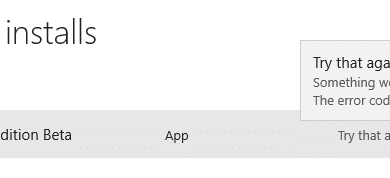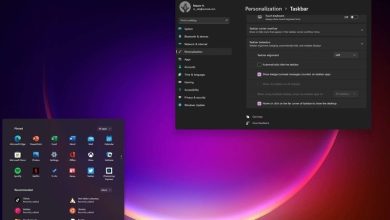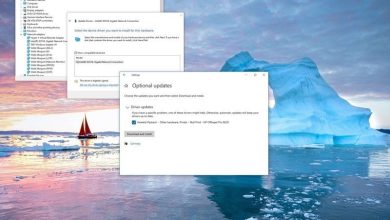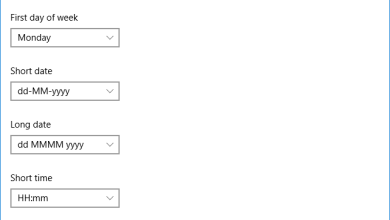La computadora portátil para juegos MSI GE66 Raider es una opción poderosa para cualquier persona que necesite 15.6 pulgadas de gloria de juego en movimiento. Es bastante caro, especialmente cuando comienzas a agregar memoria y almacenamiento adicionales, pero puedes ahorrar algo de dinero si tomas los asuntos de la RAM en tus propias manos. Si desea actualizar la memoria RAM DDR4 interna, tenemos todo lo que necesita saber aquí para hacer el trabajo.
Índice de contenidos
Hardware para hacer el trabajo
- RAM DDR4-2933MHz: Corsair Vengeance 32GB
- Todas las herramientas necesarias: kit de herramientas iFixit Pro
Cómo actualizar la RAM en su MSI GE66 Raider
Nota: Antes de comenzar cualquier actualización en una PC, es una buena idea hacer una copia de seguridad de sus datos en el caso poco probable de que algo salga mal. También querrá asegurarse de que no está trabajando en un entorno lleno de estática, ya que puede dañar el hardware interno de una PC. Un kit de herramientas de calidad de iFixit tendrá todo lo que necesita para hacer el trabajo.
El MSI GE66 Raider es un potente portátil para juegos que se puede configurar con un hardware realmente impresionante. Si encuentra un modelo con todo lo que necesita pero simplemente no tiene suficiente RAM, no se preocupe. La parte inferior de la computadora portátil es extraíble, lo que le brinda acceso completo a dos ranuras de RAM SODIMM para actualizar.
Algo como la RAM Vengeance DDR4-2933MHz de Corsair ofrecerá una excelente relación precio-rendimiento para su GE66 Raider. Dos sticks de 16GB para un total de 32GB cuestan alrededor de $ 125, que en la mayoría de los casos es mucho menos costoso que configurar un modelo de fábrica.
Una vez que haya llegado su nueva RAM y esté listo para actualizar, limpie un espacio de trabajo bien iluminado y apague su computadora portátil. Es hora de comenzar con los siguientes pasos.
-
Desatornille el 11 sujetadores en la parte inferior de la computadora portátil con un Phillips-cabeza destornillador. Estos tornillos se retiran completamente, así que asegúrese de tener un lugar seguro para guardarlos.

-
Haga palanca en el panel inferior con una herramienta de palanca. Comenzar en una esquina (o lugar suelto) y avanzar lentamente debe ayudar a evitar daños en el panel. Retire completamente el panel.

-
Retirar el escudo térmico en el primer módulo RAM.

-
Eliminar el clips de metal a cada lado de la primer módulo RAM. Simplemente deslícelos por los lados de la RAM, y la palanca debería aparecer y permanecer en ángulo.

-
Jale la RAM fuera de la ranura.

-
Inserte el nuevo módulo RAM en la ranura en un ángulo de aproximadamente 30 grados. Está codificado y solo encajará de una manera.

-
Presione hacia abajo en el RAM hasta que los clips laterales encajen en su lugar. Repita los pasos 3 a 7 si está reemplazando ambos módulos de RAM.

-
presione el escudo térmico de nuevo en su lugar.

-
Reemplace la panel inferior de la computadora portátil. Comience aplicando presión en una esquina y siga avanzando.

-
Atornille el 11 sujetadores en la parte inferior de la computadora portátil.

Ahora puede encender su MSI GE66 Raider y verificar si la actualización de RAM fue de acuerdo con el plan. Para comprobar rápidamente si el sistema reconoce el nuevo hardware, siga los pasos siguientes.
- Haga clic derecho en el Comienzo botón.
-
Hacer clic Sistema.
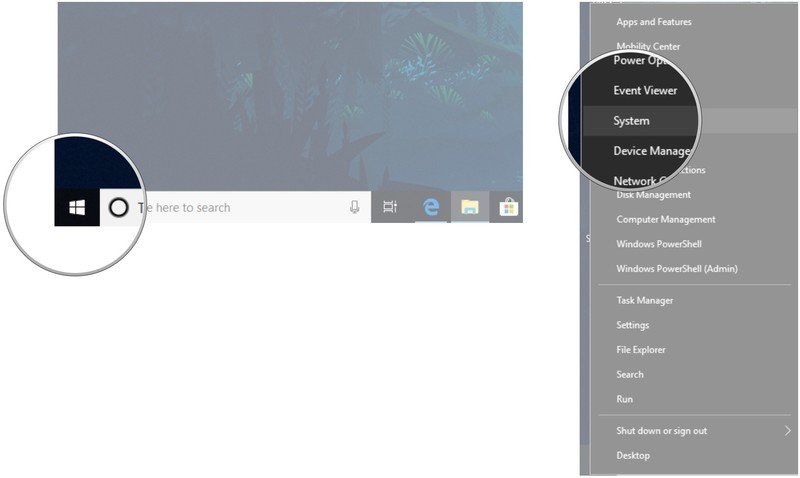
Ahora debería poder ver la cantidad total de RAM instalada en el Especificaciones del dispositivo sección. Siempre que coincida con la cantidad total que ha instalado, su actualización fue un éxito.
Nuestras mejores selecciones de hardware
La RAM Vengeance SODIMM DDR4 de Corsair es confiable y asequible. Si 32 GB no es lo que necesita, siempre puede elegir diferentes tamaños para satisfacer sus necesidades. El GE66 Raider de MSI es un portátil para juegos de gama alta de 15,6 pulgadas disponible con algunas opciones de hardware realmente impresionantes.
Equipamiento adicional
Considere invertir en algunas herramientas de PC asequibles para que el proceso de actualización sea más fácil y menos riesgoso. No se olvide de Macrium Reflect y una carcasa externa para aquellos que quieran clonar unidades.

Kit de herramientas iFixit Pro
($ 70 en Amazon)
Este kit de herramientas para PC tiene todo necesita para reparaciones y actualizaciones, además viene con una garantía de por vida. Es caro, pero es el mejor.